AutoCAD2019如何选择区域打印?
设·集合小编 发布时间:2023-03-16 17:06:35 1522次最后更新:2024-03-08 11:22:14
在CAD这个软件里,要指定区域打印是非常方便的事情,因为提供了多种可以选择区域的方法。但是考虑到很多小伙伴不知道该如何操作,那么下面在这里就介绍两种最常用的,希望本文对大家有帮助,感兴趣的小伙伴可以一起学习了解一下。
工具/软件
电脑型号:联想(lenovo)天逸510s; 系统版本:Windows10; 软件版本:CAD2019
方法/步骤
第1步
打开AutoCAD软件,点击上方打印按钮。


第2步
选择自己的打印机。

第3步
打印范围选择显示,点击预览,那么可能会发现比较小。


第4步
我们关闭打印窗口,用鼠标滚动放大,这个时候预览一下就会发现打印区域放大了。


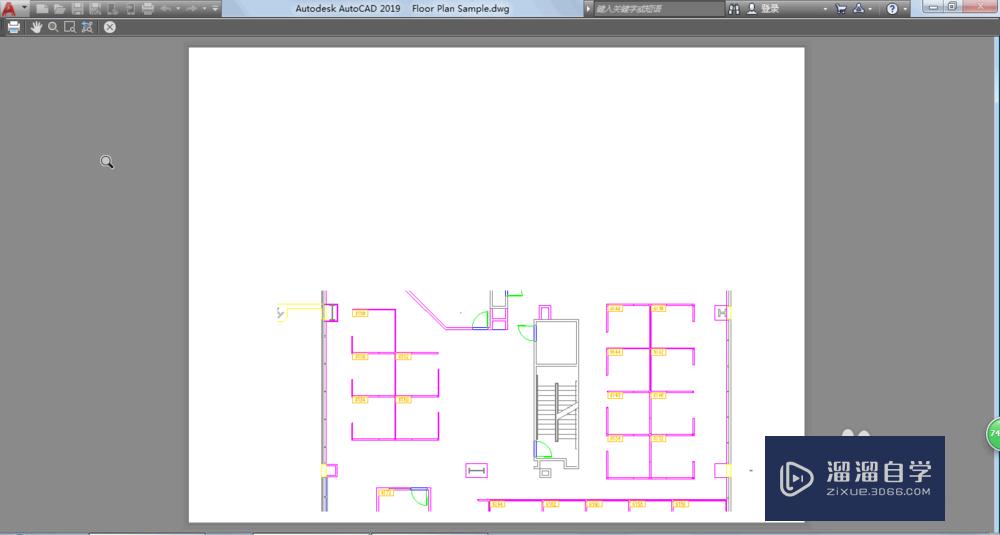
第5步
如果打印范围选择窗口,那么就会自动切换界面,这个时候需要框选要打印的部分。



第6步
点击预览可以看到这个就是自己要打印的范围区域了。

温馨提示
以上就是关于“AutoCAD2019如何选择区域打印?”全部内容了,小编已经全部分享给大家了,还不会的小伙伴们可要用心学习哦!虽然刚开始接触CAD软件的时候会遇到很多不懂以及棘手的问题,但只要沉下心来先把基础打好,后续的学习过程就会顺利很多了。想要熟练的掌握现在赶紧打开自己的电脑进行实操吧!最后,希望以上的操作步骤对大家有所帮助。
- 上一篇:CAD如何打印指定区域?
- 下一篇:导入CAD的模型是歪的怎么办?
相关文章
广告位


评论列表